- Kirjoittaja Lauren Nevill [email protected].
- Public 2023-12-16 18:51.
- Viimeksi muokattu 2025-01-23 15:19.
Minecraftin miljoonien pelin rakastama Minecraft on mielenkiintoinen tarjoamiensa tehtävien monipuolisuuden kannalta. On kuitenkin tapa tehdä siitä paljon mielenkiintoisempi - asentaa erikoismuutoksia, jotka lisäävät lisäominaisuuksia pelattavuuteen. Lisäksi tämä sopii myös monen käyttäjän resursseille. Mitkä ovat modien asentamisen palvelimeen vivahteet?
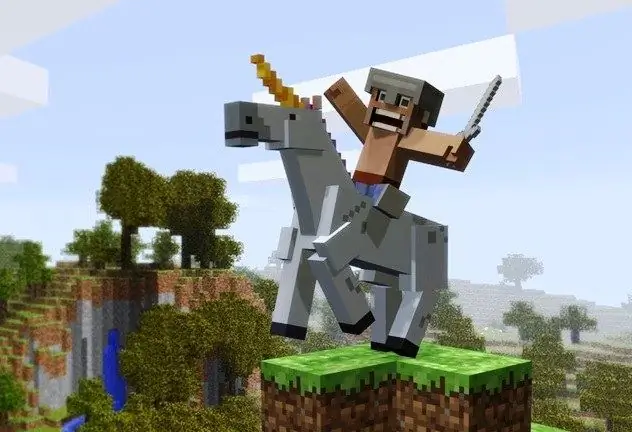
Se on välttämätöntä
- - järjestelmänvalvojan oikeudet
- - Minecraft Forgen ja ModLoaderin asennustiedostot
- - halutun modin asennusohjelma
- - mikä tahansa arkistoija
Ohjeet
Vaihe 1
On tärkeää tehdä varaus: sinulla on mahdollisuus asentaa laajennuksia ja yleensä kaikkia moninpeliohjelmistoja vain, jos sinulla on tällaisen resurssin hallinnolliset valtuudet. Tavallisilla pelaajilla ei ole oikeutta tällaisiin toimiin. Järjestelmänvalvojan on ehdottomasti suoritettava valmistelut ennen niiden suorittamista. Muista kopioida kaikki pelitallennukset tätä varten erityisesti luotuun kansioon - jos palvelin epäonnistuu laajennuksia asennettaessa. Sitten, vaikka näin käy, voit helposti palauttaa resurssin alkuperäisen tilan. Muuten kaikki sen käyttäjät pakotetaan aloittamaan pelattavuus alusta alkaen.
Vaihe 2
Ensinnäkin, asenna kaksi globaalia modia, joiden päälle asennat loput - ModLoader ja Minecraft Forge. Kun olet ladannut asennustiedostot, avaa ensin ensimmäisen arkisto millä tahansa erityisellä arkistointiohjelmalla. Mene myös palvelinpurkkiin. Valitse kaikki kansiot ensimmäisestä, paitsi META. INF (jos se on läsnä, mikään mod ei käynnisty) ja siirrä toiseen. Tarkista palvelimen suorituskyky tällaisten manipulaatioiden jälkeen ja muista tehdä sama jokaisen muutoksen asennusvaiheen jälkeen. Odota, kunnes Valmis tulee näkyviin näyttöön, ja lopeta peliresurssi / stop-komennolla. Toista yllä olevat vaiheet Minecraft Forgella.
Vaihe 3
Lataa sinua kiinnostava moduuli luotettavasta resurssista, joka tarjoaa Minecraft-ohjelmiston. Voit - jos haluat ja sinulla on tiettyjä taitoja - luoda itse tällainen ohjelmistotuote. Joka tapauksessa varmista, että modi toimii ja ettei se ole rikki. Toisessa tapauksessa se ei käynnisty joka tapauksessa, mutta se voi aiheuttaa ongelmia palvelimen toiminnassa (mikä ei tietenkään edistä sen suosion kasvua pelaajien keskuudessa).
Vaihe 4
Asenna vaadittu modi samalla tavalla - siirtämällä sen tiedostot arkistosta hakemistoon peliresurssisi kanssa. Katso, onko META. INF tallennettu sinne (vaikka palvelimessa on jo muutoksia, tällaisen kansion ei pitäisi olla siellä). Tarkista peliresurssin suorituskyky uudelleen. Jos palvelimen käynnistämisen jälkeen modilla tulee näkyviin musta ruutu ja pelattavuus ei ala, tarkista, onko minecraft.jar-hakemistossa enää roskakorikansiota. Jos se on tallennettu sinne, poista se - muuten peli ei toimi. Minecraftin käynnistämisen jälkeen se palauttaa tarvittavat tiedostot automaattisesti, mutta nyt ne ovat jo yhteensopivia uusien modien kanssa.






